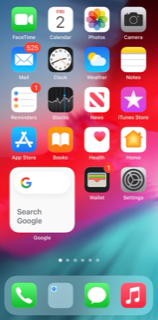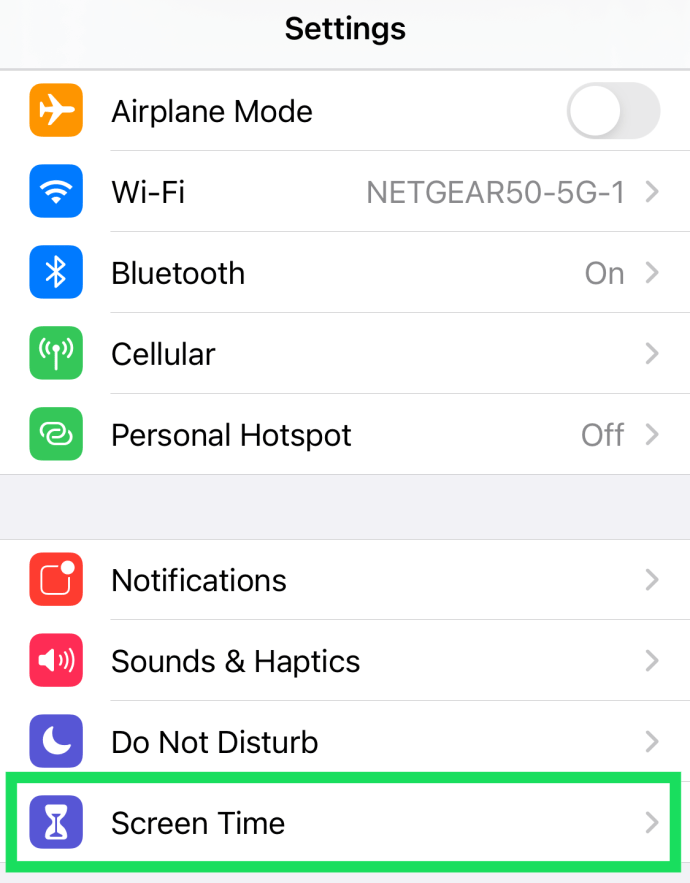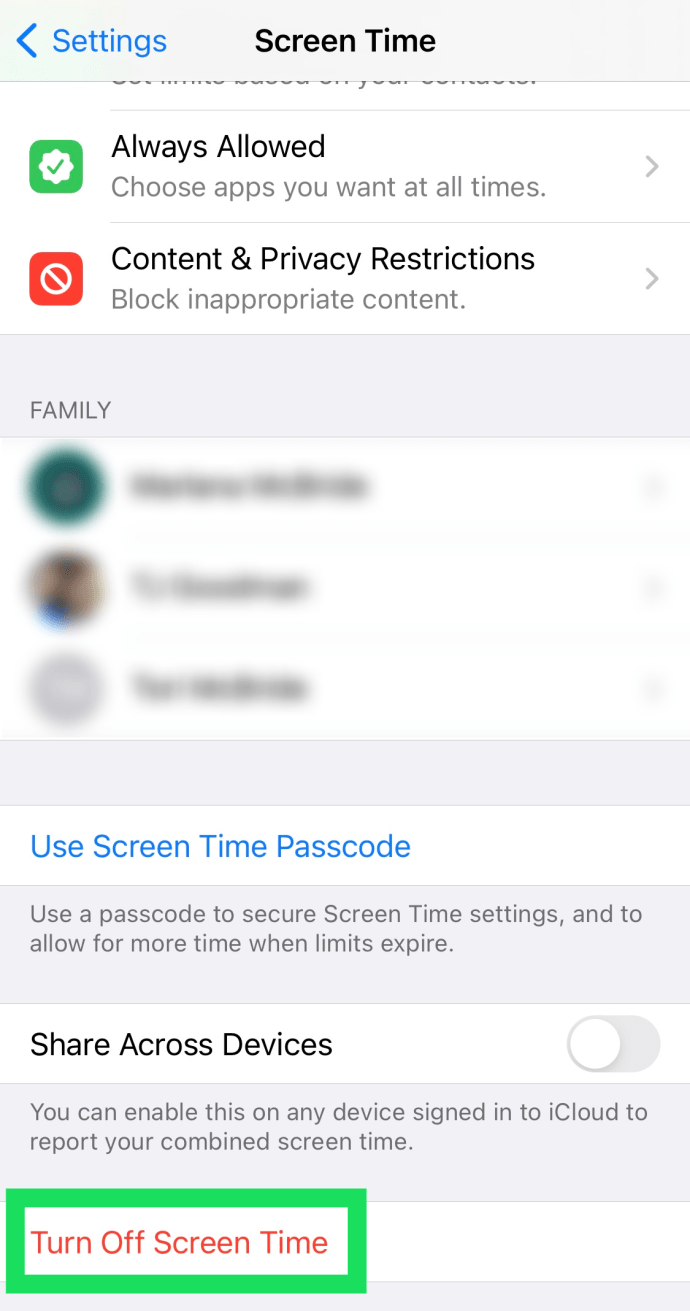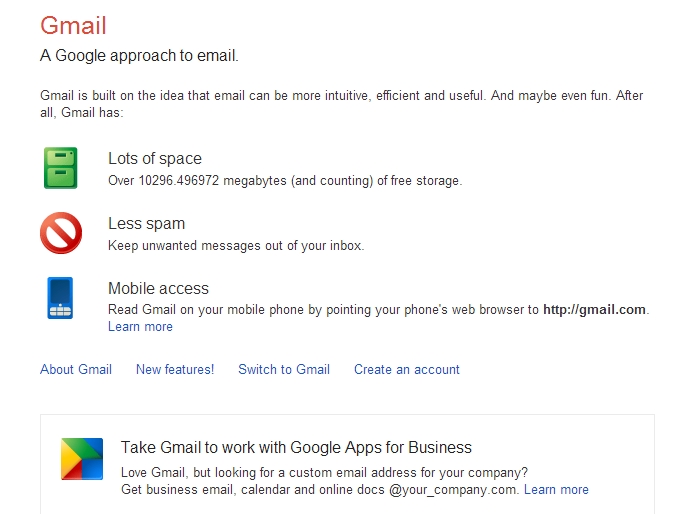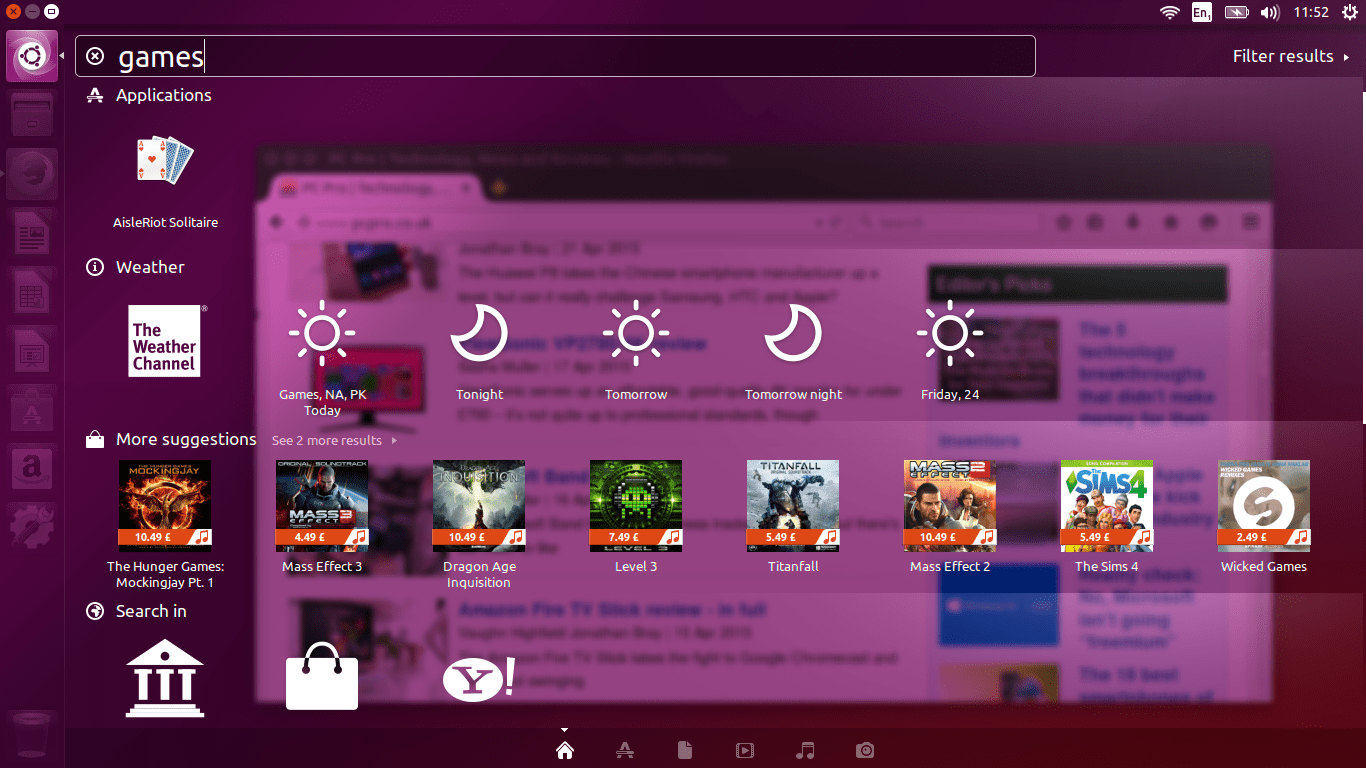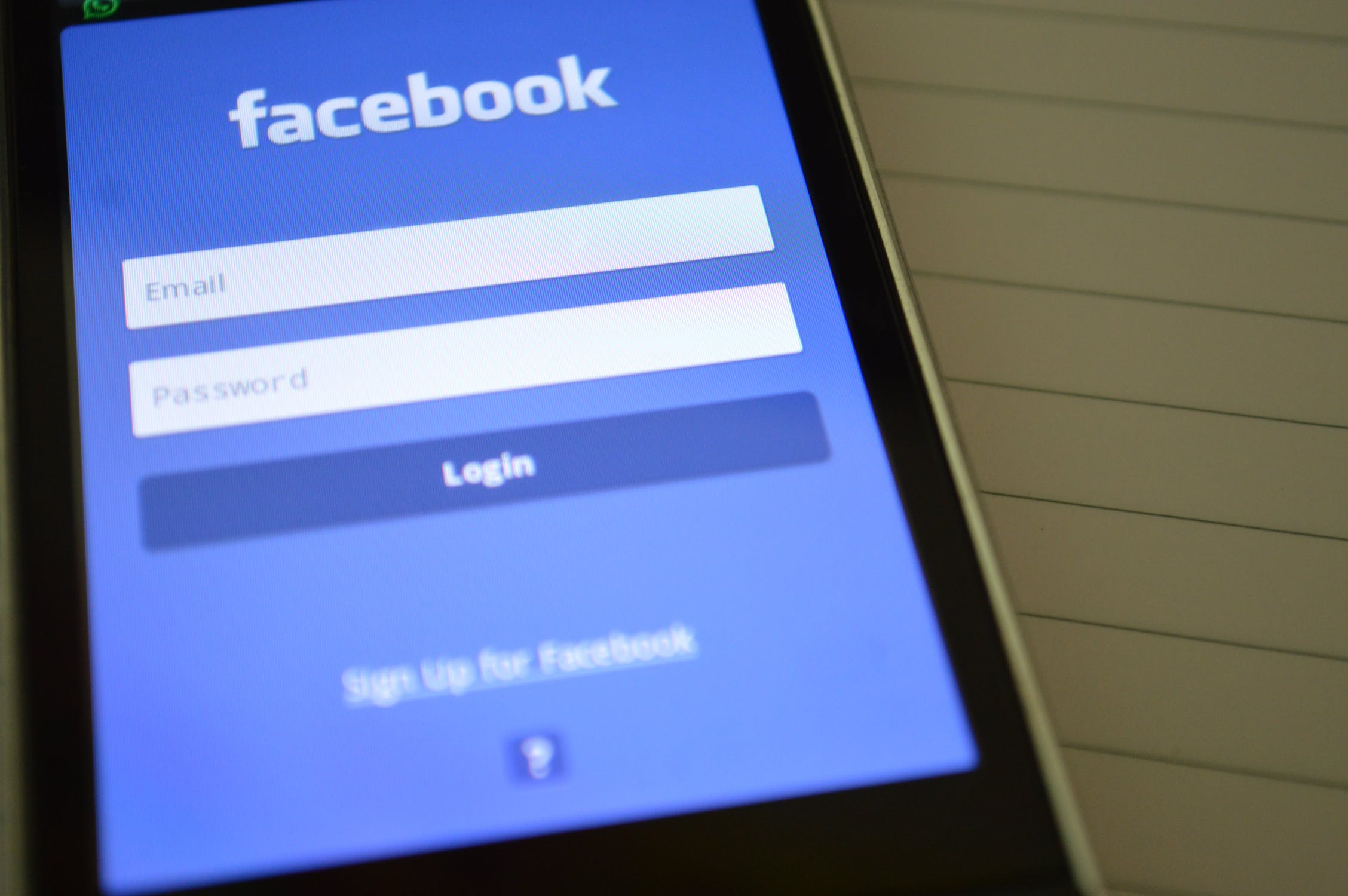Apple iOS 12 представила нову функцію для iPhone та iPad під назвою Екранний час який допомагає вам контролювати та обмежувати час використання екрана, який ви можете встановити для себе або в якості «батьківського контролю», щоб обмежити час екрана ваших дітей та обмежити, які програми вони можуть використовувати на ваших пристроях.

Користувачі можуть налаштувати екранний час як батько або звичайний користувач. Хоча, можливо, ви захочете вимкнути екранний час, і ця стаття покаже вам, як це зробити.
Що таке екранний час?
Screen Time — це частина зусиль Apple, спрямованих на подолання залежності від смартфонів і планшетів, відстежуючи, як ви проводите час, коли користуєтеся iPhone та iPad.
Він відстежує, скільки часу ви використовуєте певну програму або категорію програм, і дозволяє вам встановлювати обмеження, які, сподіваємося, допоможуть вам налагодити здорові відносини з вашими мобільними пристроями та додатками. Як батьківський контроль, Screen Time може допомогти вам допомогти вашим дітям налагодити здорові стосунки з пристроями та додатками.
Як Apple описує проблему, яку вирішує Screen Time:
Даючи клієнтам уявлення про те, як вони проводять час із додатками та веб-сайтами, Screen Time створює детальні щоденні та щотижневі звіти про активність, які показують загальний час, який людина проводить у кожній програмі, яку вони використовують, їх використання в різних категоріях додатків, скільки сповіщень вони отримують. і як часто вони беруть свій iPhone або iPad. Розуміючи, як вони взаємодіють зі своїми пристроями iOS, люди можуть контролювати, скільки часу вони проводять у певному додатку, веб-сайті чи категорії програм.
Наприклад, користувачі можуть обмежити час, протягом якого iOS дозволить доступ до Facebook, запланувати період простою щовечора, який обмежує доступ до ігор, або навіть повністю заблокувати доступ до певних веб-сайтів і програм, щоб уникнути спокуси.
Навіть якщо ви не хочете заходити так далеко, щоб встановлювати фактичні обмеження, Екранний час все одно надаватиме діаграму з детальною інформацією про те, скільки часу ви витратили на використання різних категорій програм і служб.

Але не кожному користувачеві iPhone або iPad потрібна така функція, як екранний час, або вона може захотіти тимчасово вимкнути її. Це також може бути проблемою конфіденційності, не з боку Apple, а в тому сенсі, що кожен, хто має доступ до ваших пристроїв, може бачити, які програми ви використовуєте і як довго ви ними користувалися.
Для тих, кому не потрібен чи хоче екранний час, ця стаття TechJunkie покаже вам, як вимкнути екранний час на iOS 12 на вашому iPhone або iPad.
Вимкніть екранний час на своєму iPhone або iPad
По-перше, важлива примітка: коли екранний час вперше ввімкнено, його можна налаштувати для дорослого або дитини. Якщо його було налаштовано для дитини, вам знадобиться пароль дорослого, щоб вимкнути екранний час.
- На своєму iPhone або iPad торкніться Налаштування.
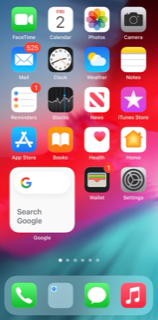
- Потім торкніться Екранний час.
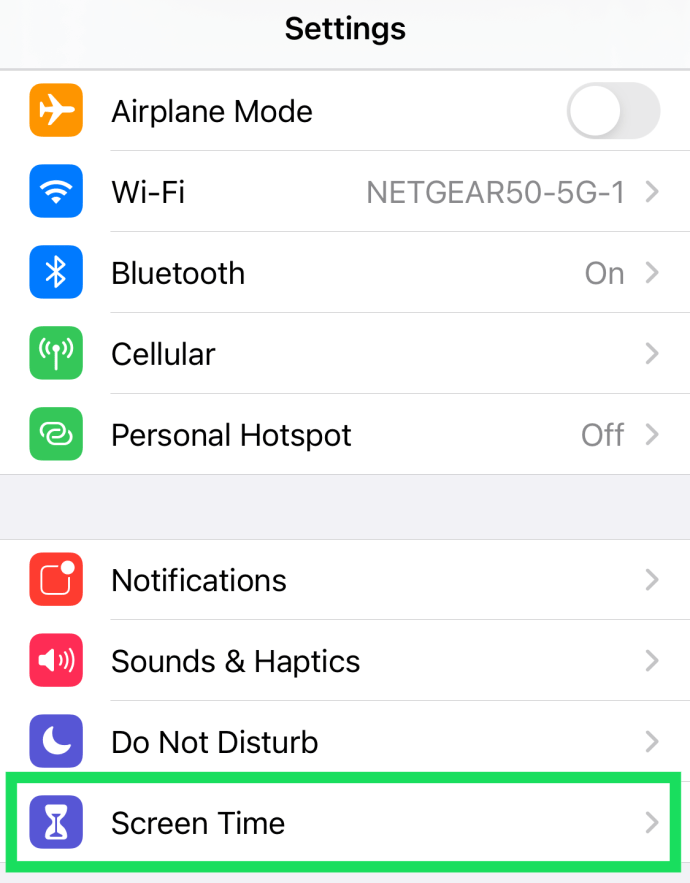
- Проведіть пальцем вниз донизу списку та виберіть Вимкніть екранний час.
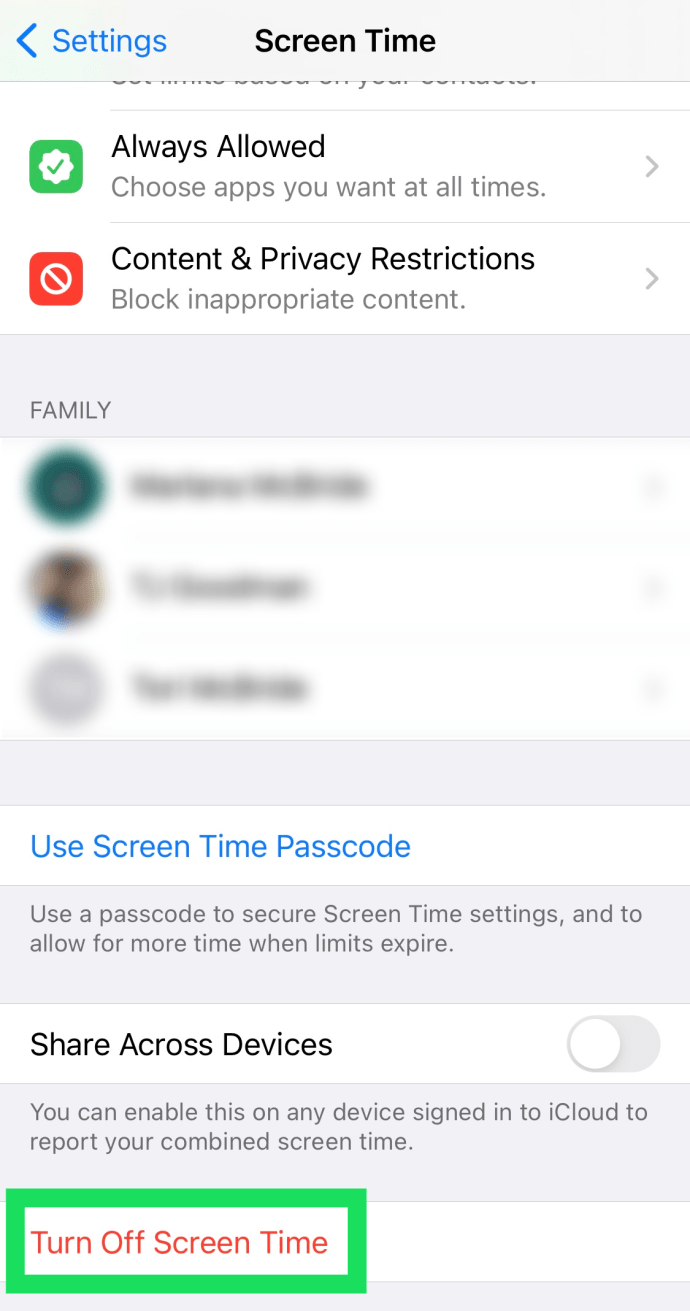
- Введіть свій код доступу до екранного часу, коли телефон запитає його.
- Торкніться Вимкніть екранний час ще раз для підтвердження
Якщо екранний час вимкнено, ваш пристрій iOS не відстежуватиме час використання вашої програми, а будь-які обмеження або обмеження на основі налаштувань екранного часу на вашому пристрої буде скасовано.
Зауважте, однак, що з точки зору конфіденційності використання програми все ще може бути видно через інформацію про стан батареї та її використання в налаштуваннях iOS, про яку ви можете дізнатися більше про те, як використовувати iOS 12 Інформація про використання батареї та стан батареї iPhone.
Увімкніть екранний час
Якщо пізніше ви вирішите знову використовувати екранний час і пов’язані з ним функції, ви можете знову ввімкнути його, повернувшись до Налаштування > Екранний час і вибираючи Увімкніть екранний час.

Однак вам доведеться знову пройти весь процес налаштування, і попередні дані про час екрана не будуть відновлені.
Щоб отримати повну статтю про те, як обмежити час використання екрана, перегляньте статтю «Як обмежити час користування екраном на iPhone та iPad».
Питання що часто задаються
Apple Screen Time — ідеальне рішення для батьківського контролю, а також для керування власним використанням. Але у вас можуть виникнути додаткові запитання щодо цієї функції. Тому ми включили цей розділ. Читайте далі, щоб отримати відповіді на інші ваші запитання щодо Screen Time.
Як вимкнути пароль для екранного часу?
Вимкнути код доступу Screen Time легко. Все, що вам потрібно зробити, це перейти до налаштувань на вашому iPhone та натиснути «Час екрана». Прокрутіть униз і торкніться «Змінити код доступу до екранного часу». Потім натисніть «Вимкнути код доступу до екранного часу». Коли з’явиться спливаюче вікно. торкніться, щоб підтвердити, що ви хочете вимкнути пароль.
Звичайно, ви можете вимкнути пароль і залишити екранний час увімкненим. Деякі функції не працюватимуть, але ваш телефон все одно відстежуватиме вашу діяльність і надсилатиме вам сповіщення про використання.
Який мій код доступу до екранного часу?
Оскільки це функція батьківського контролю, вам потрібно буде встановити чотиризначний код доступу, окремий від вашого коду розблокування екрана. Припускаючи, що ви знаєте існуючий пароль, ви завжди можете змінити свій пароль, виконавши наведені вище дії.
Просто відкрийте налаштування на своєму iPhone та натисніть «Час екрана». Далі натисніть «Змінити пароль для екранного часу». Потім знову натисніть «Змінити пароль екранного часу». Введіть свій старий пароль і встановіть новий.
Якщо ви забули свій поточний код доступу до екранного часу, виконайте ті самі дії, які ми щойно згадували, але торкніться «Забули пароль». Введіть Apple ID та пароль, а потім дотримуйтесь інструкцій, щоб скинути пароль.
Чи використовуєте ви екранний час на своїх пристроях Apple? Якщо так, то чи використовуєте ви його для «батьківського контролю, щоб обмежити власний час використання екрана чи обидва? Будь ласка, про це в коментарях нижче!